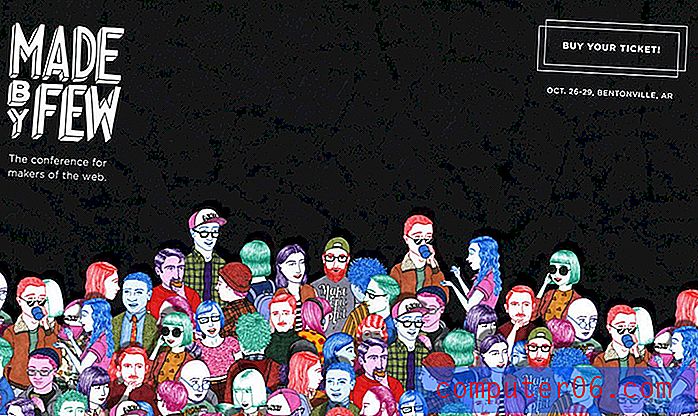Jak vytvořit průhledné pozadí ve Photoshopu CS5
Poslední aktualizace: 29. prosince 2016
Možná se ve Photoshopu ocitnete v situaci, kdy potřebujete vytvořit průhledné pozadí, když projekt vyžaduje, aby byl obrázek umístěn na existující pozadí. Výchozí nastavení v aplikaci Adobe Photoshop CS5 zahrnuje vytváření nových obrázků s bílým pozadím. Existuje mnoho situací, kdy je bílé pozadí ideální pro vytvoření vašeho obrázku, takže jste pravděpodobně příliš neuvažovali o úpravě tohoto nastavení.
Pokud plánujete vytvořit vícevrstvý obrázek nebo chcete-li pro svůj web vytvořit průhledný obrázek PNG, pravděpodobně jste zjistili, že bílé pozadí má ve skutečnosti hodnotu barvy pixelu a tuto hodnotu je třeba odstranit. Existuje několik různých možností, když se chcete naučit, jak vytvořit průhledné pozadí ve Photoshopu CS5, takže si můžete přečíst tento tutoriál a určit, které řešení je pro vaši situaci nejvhodnější.
Vytvořte nový obrázek s průhledným pozadím ve Photoshopu CS5
Toto je nejjednodušší z těchto dvou řešení a pokud je to možné, určitě byste měli začít. Spusťte Adobe Photoshop CS5, v horní části okna klikněte na Soubor a poté klikněte na Nový . Otevře se nové okno.
Klikněte na rozevírací nabídku napravo od položky Obsah na pozadí a poté klikněte na možnost Průhledná .

Proveďte jakékoli další nezbytné změny velikosti a formátu nového obrázku a kliknutím na tlačítko OK vygenerujte prázdný obrázek. Celé prázdné místo na obrázku bude průhledné za předpokladu, že bude uloženo ve formátu souboru, který podporuje průhlednost. Pokud vytváříte obrázek, který bude zveřejněn na webu, měli byste pravděpodobně použít formát souboru PNG, protože JPEG nepodporuje průhlednost. Vše, co do obrázku přidáte, bude mít průhlednost, kterou definujete. Krytí pro každou vrstvu můžete vybrat úpravou možnosti Krytí v horní části panelu Vrstvy .
Shrnutí - Jak vytvořit nový obrázek s průhledným pozadím ve Photoshopu
- Klikněte na Soubor .
- Klikněte na Nový .
- Klikněte na rozbalovací nabídku Obsah na pozadí a poté klikněte na Průhledné .
- Klepnutím na tlačítko OK vytvoříte ve Photoshopu nový obrázek s průhledným pozadím.
Změňte existující pozadí na průhledné pozadí ve Photoshopu CS5
Řešení tohoto problému je o něco složitější než řešení vytvoření průhledného pozadí od nuly.
Pokud pracujete s vícevrstvým obrázkem a stávající vrstva pozadí je pouze výchozí bílé pozadí, můžete tuto vrstvu odstranit. Klepněte pravým tlačítkem myši na vrstvu pozadí v panelu Vrstvy na pravé straně okna, klepněte na možnost Odstranit vrstvu a potvrďte, že chcete vrstvu odstranit. Jakákoli průhlednost ve vašem obrázku by nyní měla platit.
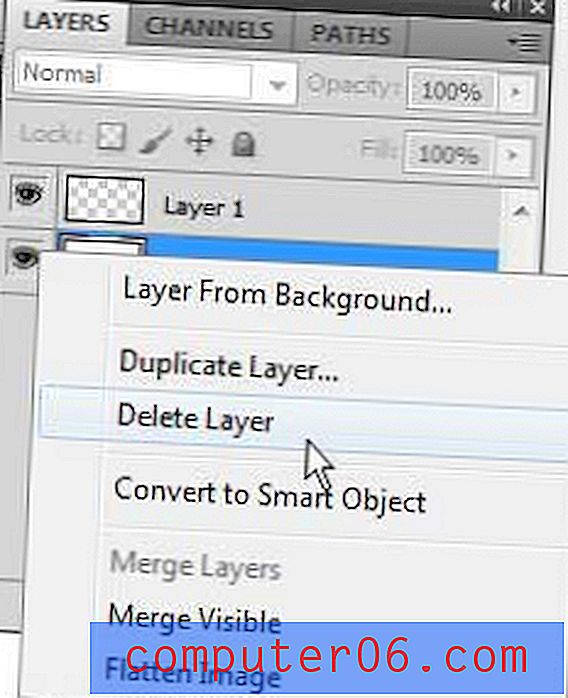
Shrnutí - Jak vytvořit průhledné pozadí ve Photoshopu na obrázku s existující vrstvou pozadí
- Vyhledejte panel Vrstvy .
- Klepněte pravým tlačítkem myši na vrstvu pozadí a potom klepněte na možnost Odstranit vrstvu .
- Klepnutím na tlačítko Ano potvrďte, že chcete odstranit vrstvu pozadí.
Pokud máte obsah ve vrstvě Pozadí, který chcete uložit, budete muset trochu kreativního odstranění nežádoucí barvy pozadí.
K odstranění všech sousedních oblastí této barvy ve vaší vrstvě můžete použít nástroj Magic eraser (pravým tlačítkem myši na nástroj Eraser v panelu nástrojů a poté kliknout na nástroj Magic Eraser Tool ).
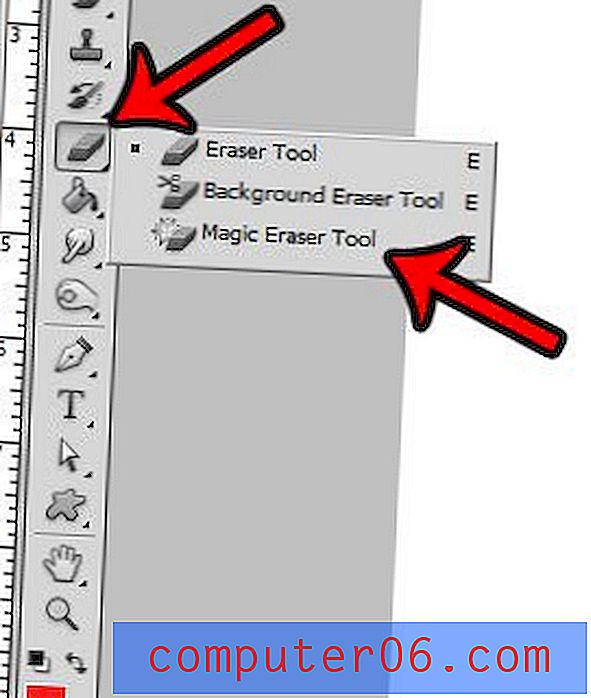
Pokud zjistíte, že tato metoda odstraňuje část obsahu, který chcete zachovat, můžete smazání vrátit zpět a poté upravit nastavení tolerance v horní části okna. Čím nižší je tolerance, tím přesnější bude akce magického mazání.
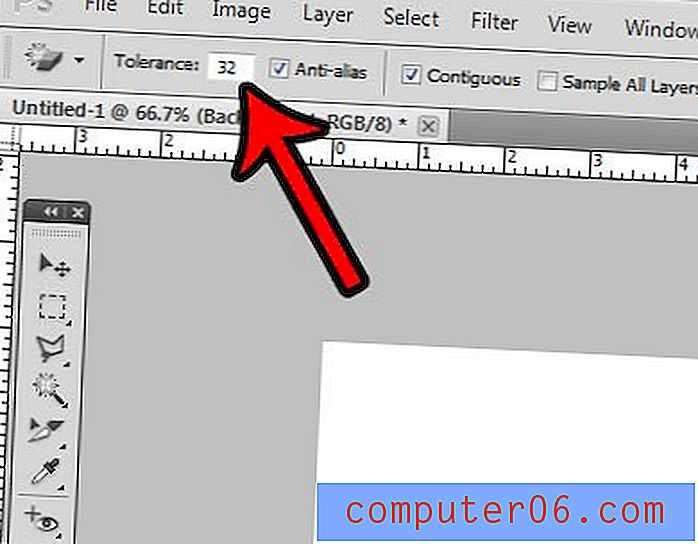
Můžete také odemknout vrstvu pozadí a poté pomocí nástroje běžného mazání ručně vymazat nežádoucí prvky pozadí.
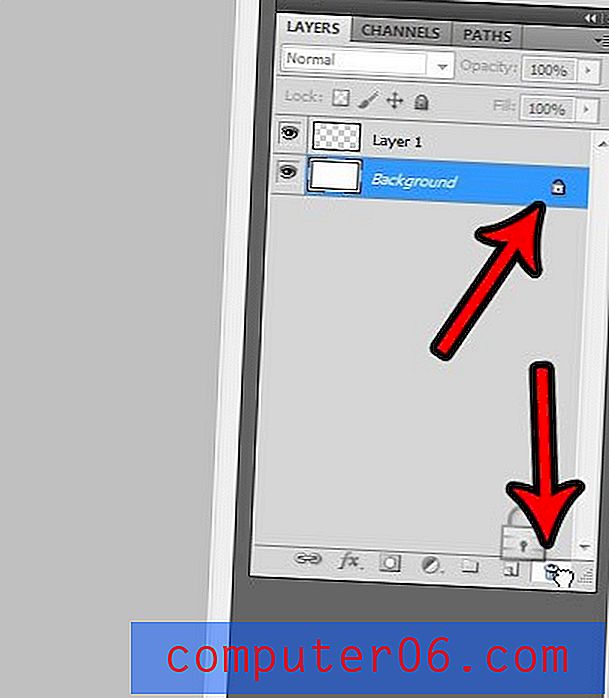
Další možnost zahrnuje změnu neprůhlednosti vrstvy.
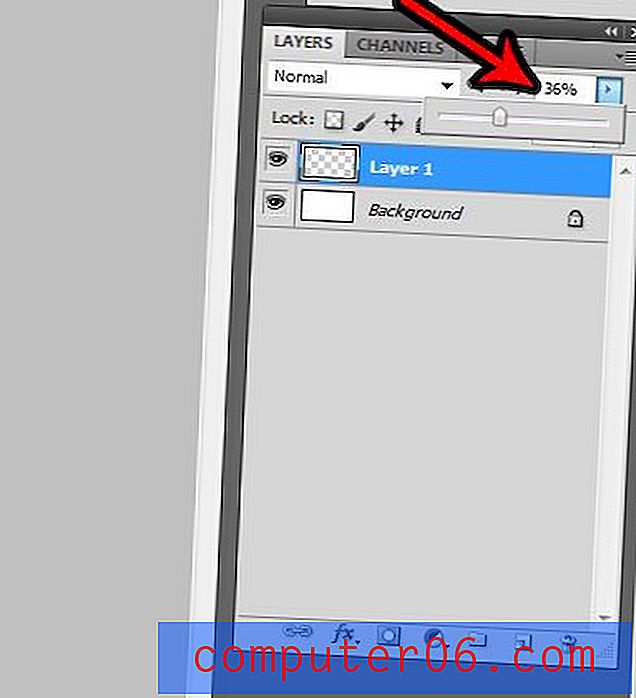
Poslední možností je použít jeden z laso nástrojů pro výběr obsahu, který chcete zachovat, stiskem Shift + Ctrl + I zrušíte výběr, pak stiskem Ctrl + X odstraníte nežádoucí pozadí.
Neexistuje žádné řešení, které by fungovalo ve všech možných scénářích, ale pokud se vám bude líbit každý z těchto nástrojů, měli byste být schopni vytvořit průhledné pozadí ve Photoshopu CS5 pro téměř jakýkoli obraz, se kterým se setkáte.